

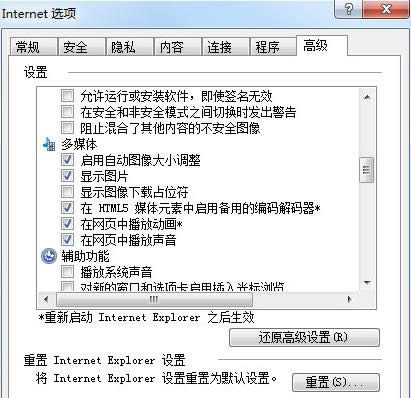
|
随着电脑硬件和软件的不断升级,微软的Windows也在不断升级,从架构的16位、16+32位混合版(Windows9x)、32位再到64位, 系统版本从最初的Windows 1.0 到大家熟知的Windows 95、Windows 98、Windows ME、Windows 2000、Windows 2003、Windows XP、Windows Vista、Windows 7、Windows 8、Windows 8.1、Windows 10 和 Windows Server服务器企业级操作系统,不断持续更新,微软一直在致力于Windows操作系统的开发和完善。现在最新的正式版本是Windows 10。 正常情况下,用户打开网页都会显示图片,不过,有些用户在Win7系统中,当打开浏览器后发现网页上的图片显示红叉叉导致无法显示。其实,遇到这问题有很多原因,比如,被工具屏蔽了图片、网站的图片已经过期或者网速不够等等。现在,小编就针对此问题来和大家介绍解决方法。 解决方法: 一、打开浏览器,点击工具—Internet选项,打开后选择高级选项,在多媒体中将在网页中播放动画勾选起来,点击确定。
二、再点击工具—管理加载项,然后查看shockwave flash 0bject是否被启用,如果没有启用,就手动将它启用,重启电脑。
三、点击工具—Internet选项,切换到安全选项卡,点击自定义级别;
1、勾选NET FrameworK的全部选项为启用,勾选Active控件自动提示为禁用; 2、勾选“对没有标记为安全的Active控件进行初始化和脚本运行”选启用; 3、勾选“下载未签名的Active控件”为启用; 4、勾选“没有证书或者只有一个证书时不提示用户进行选择”为启用。
Win7系统网页图片带红叉导致无法显示问题的处理方法就介绍到这了,希望本文介绍的方法可以帮助到大家。如果大家还有其他疑问或者想了解更多有关系统问题欢迎来小鱼一键重装系统官网看看。 Microsoft Windows,是美国微软公司研发的一套操作系统,它问世于1985年,起初仅仅是Microsoft-DOS模拟环境,后续的系统版本由于微软不断的更新升级,不但易用,也慢慢的成为家家户户人们最喜爱的操作系统。
|
温馨提示:喜欢本站的话,请收藏一下本站!